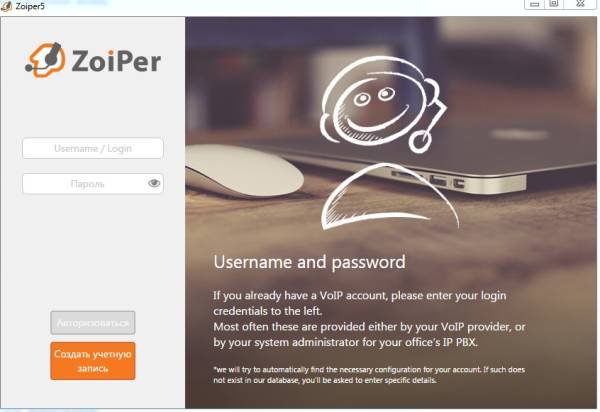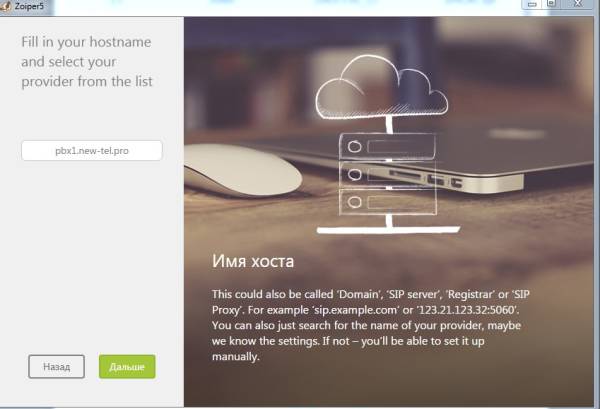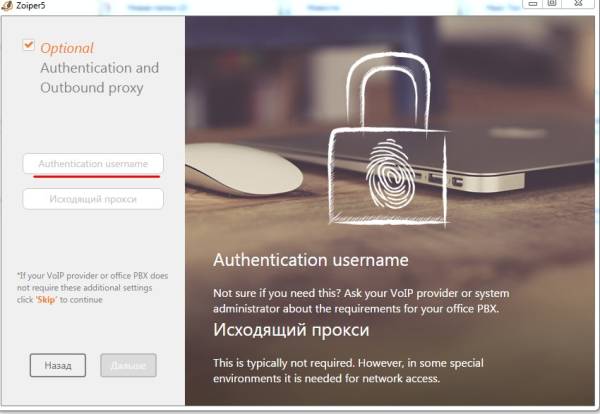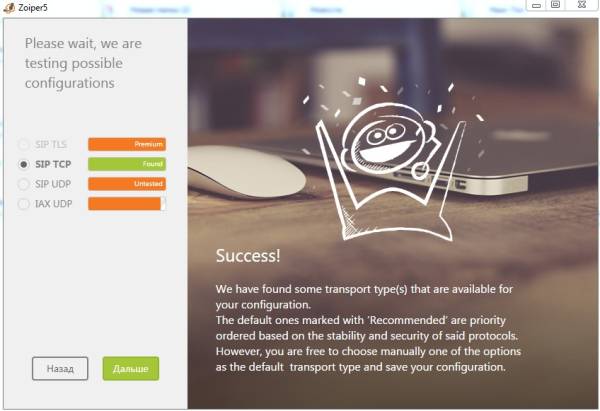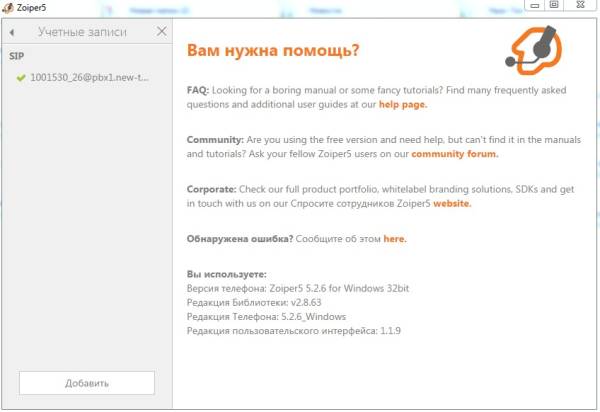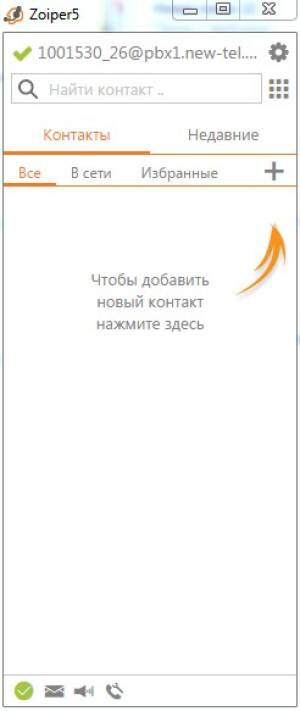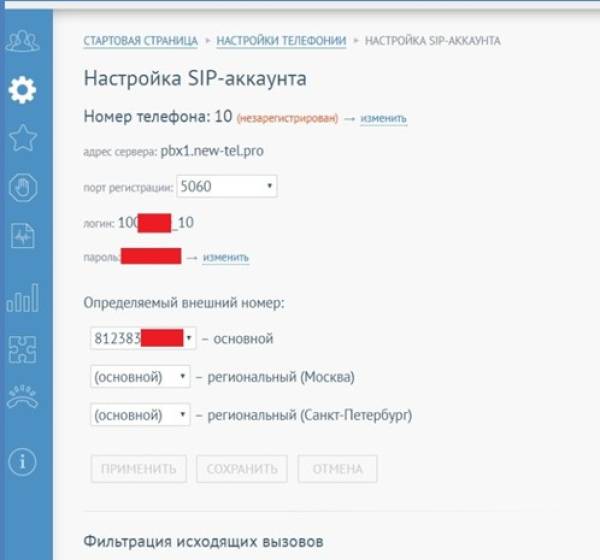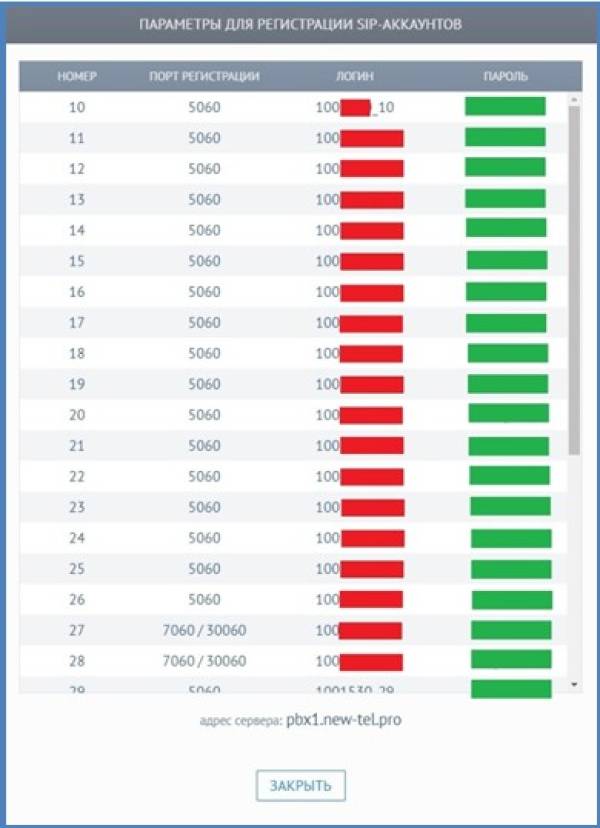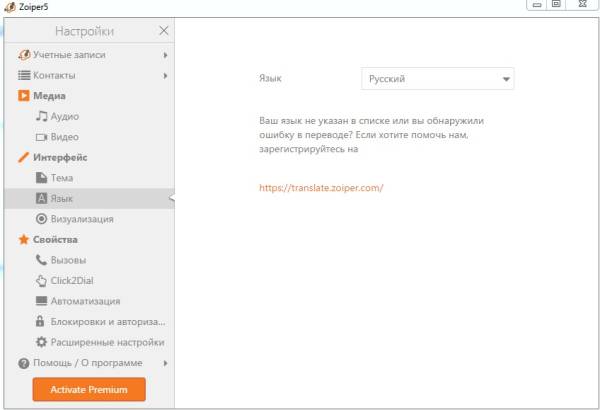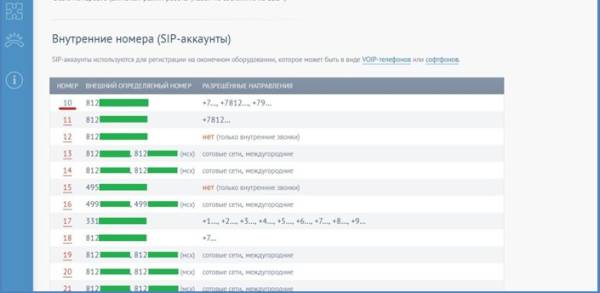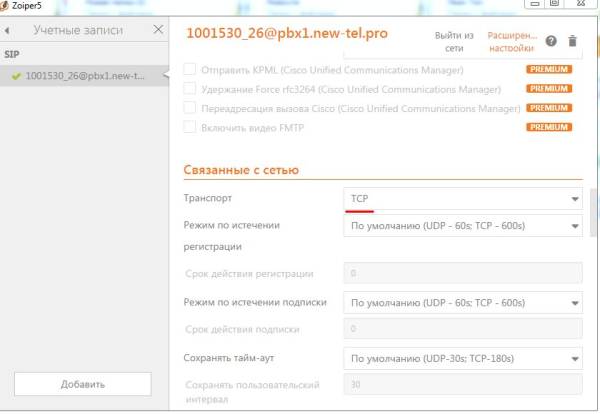Zoiper для компьютера
Настройка Zoiper под операционную систему (ОС).
Для начала необходимо установить данное программное обеспечение. Скачать Вы можете его на официальном сайте. Далее пункт «Download/Windows» и нажать кнопку Next. Затем выбрать Free версию 5, а дальше начать процесс установки, следуя инсталлятору. После успешной установки запускаем Zoiper. Открывается окно настроек программы Zoiper на английском языке (рис. 1):
<html><center></html>Рис 1. Интерфейс настроек программы.<html></center></html>
Далее вводим: в поле:
* UserName – логин от Sip-Аккаунта.
* Password – пароль от Sip-Аккаунта.
Нажимаем «Авторизоваться (login)».
Открывается окно ввода сервера. Вводим – pbx1.new-tel.pro и жмем кнопку «Next (дальше)» (рис. 2):
<html><center></html>Рис 2. Ввод адреса сервера.<html></center></html>
В новом окне включаем галку «Optional» и вводим в поле Authentication username – вводим логин от Sip-Аккаунта. После ждем кнопку «Next (дальше)» (рис. 3):
<html><center></html>Рис 3. Ввод данных по авторизации пользователя.<html></center></html>
Далее идет проверка на используемый транспорт передачи данных. Выбираете либо «SIP UDP», либо «SIP TCP» (один из тех, что предложит система в зеленом поле с надписью «Found - найдено») и жмем «Next (дальше)» (рис. 4):
<html><center></html>Рис 4. Выбор транспорта передачи данных.<html></center></html>
В последнем окне нажимаем кнопку «Add (Добавить)» (рис. 5):
<html><center></html>Рис 5. Подтверждение создания Sip-Аккаунта.<html></center></html>
После закрываете все окошки и если вы все сделали правильно – ваш аккаунт становиться активен и впереди логина отображается значок Галочки. На этом процесс регистрации закончен (рис. 6):
<html><center></html>Рис 6. Успешное регистрация Sip-Аккаунта.<html></center></html>
Узнать данные по внутренним номерам можно в личном кабинете в пункте «настройки» и в заголовке «внутренние номера» и либо открытия определенного внутреннего номера, либо при нажатии кнопки «параметры SIP» (рис. 7 и рис. 8):
<html><center></html>Рис 7. Данные об Sip-Аккаунте в Л.К.<html></center></html>
<html><center></html>Рис 8. Параметры SIP.<html></center></html>
Чтобы установить русский язык нужно нажать на кнопку «настройки (шестеренка)» и выбрать пункт «Язык». Там выбираете язык русский (Russian) (рис. 9):
<html><center></html> Рис 9. Выбор языка<html></center></html>
В личном кабинете у Вас внутренний номер отображается синим цветом. Это значит, что данный SIP-Аккаунт успешно подключился к нашей системе (рис. 10):
<html><center></html>Рис 10. Данные об Sip-Аккаунтах в л.к. 10-ый Аккаунт активен.<html></center></html>
На этом процесс настроек и создания Sip-Аккаунта завершен и вы можете совершать исходящие звонки.
Примечание:
* Если у Вас зарегистрировано несколько Sip-Аккаунтов, то для переключения между ними в главном окне Zoiper выбираете вкладку вашего Sip-Аккаунта (слева от «настроек») и выбираете Ваш Sip-Аккаунт, которым Вы хотите пользоваться.
* Если Вы введете несколько раз неправильно пароль, то дальнейшая регистрация Sip-Аккаунта будет прекращена, так как Ваш IP-адрес попадет к нам в черный список. Для этого Вам надо будет обращаться в техническую поддержку нашей компании.
* Обратите внимание: Пароль чувствителен к регистру. Это значит, что пароли вида «qwerty» и «Qwerty» абсолютно разные пароли!
* Если теряется регистрация Sip-Аккаунта или регистрация не доступна, то попробуйте изменить Ваш текущий транспорт телефонии. Для этого зайдите в «настройки/Учетные записи/ваша учетная запись» и внизу настроек выбрать вместо UDP – TCP транспорт (или наоборот). Также попробуйте изменить «Срок регистрации» вместо 3600 значение 50.
Регистрация должна подцепиться. Жмете ОК и проверяете (рис. 11):
<html><center></html>Рис 11. Изменения типа транспорта.<html></center></html>
Если это не помогает, то обратитесь в тех. поддержку.
Для выбора вашей используемой гарнитуры (наушники и микрофон) выбираете «настройки/аудио», а далее настраиваете по вашему вкусу. В этом же окне можно протестировать вашу гарнитуру.
По всем вопросам обращайтесь в нашу компанию «Нью-Тел» по телефонам: 812 313-53-35 (СПБ); 495 640-44-00 (МСК)